Full màn hình sẽ giúp bạn dễ nhìn hơn, nhưng chia đôi màn hình sẽ giúp bạn dễ thao tác khi thực hiện sao chép hoặc cần đối chiếu dữ liệu. Và nếu bạn chưa biết cách chia đôi màn hình máy tính thì hãy thực hiện theo các cách hướng dẫn sau nhé.
Đây là việc làm cần thiết để đảm bảo dù có áp dụng cách chia hai màn hình trên máy tính nào đi chăng nữa cũng sẽ thành công.
Bước 1: Sử dụng phím tắt Windows + I để mở Settings => Trên giao diện hiển thị hãy chọn vào System.
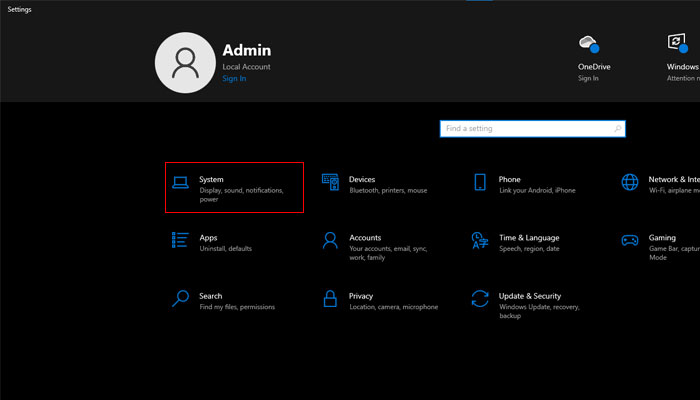
Bước 2: Giao diện mới hiển thị hãy chọn vào Multitasking => Tại mục Snap windows gạt nút tròn chuyển qua trạng thái On.
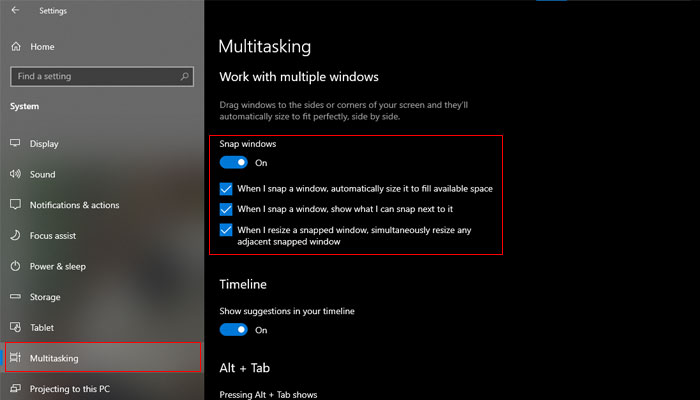
Bước 3: Hoàn tất bước trên bạn sẽ nhìn thấy 3 tùy chọn cài đặt liên quan, tùy theo nhu cầu mà bạn sẽ tích chọn hoặc có thể chọn tất cả.
1. Giao diện tự động chỉnh kích thước phù hợp với màn hình
2. Màn hình sẽ hiển thị người dùng có thể mở các giao diện nào
3. Khi người dùng thay đổi kích thước các giao diện, các giao diện khác tự động thay đổi theo
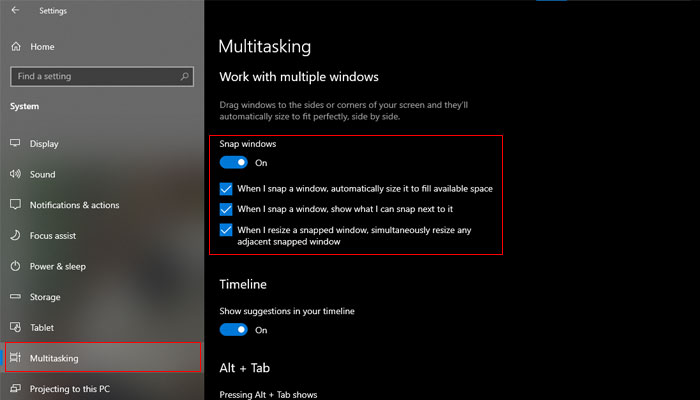
Đây được xem là cách đơn giản nhất, vì bạn chỉ cần sử dụng phím tắt trên bàn phím. Nếu muốn mở một giao diện nằm bên trái màn hình thì hãy nhấn đồng thời 2 phím Windows + phím mũi tên qua trái.
Ngược lại để mở giao diện nằm bên phải màn hình máy tính hãy sử dụng đồng thời 2 phím tắt Windows + phím mũi tên qua phải. Như vậy bạn đã có thể nhìn 2 giao diện đồng thời trên một màn hình.
Cách này hơi thủ công, nhưng đơn giản mà bất kỳ ai cũng có thể thực hiện được.
Việc đầu tiên bạn cần làm là hãy xác định giao diện ứng dụng muốn mở trên màn hình. Sau đó nhìn lên 3 nút nằm phía trên cùng và nhấp vào nút phóng to thu nhỏ. Tiếp theo chỉ cần kéo từng màn hình về vị trí trái phải mong muốn là được.
Với cách này bạn có thể phóng to, thu nhỏ màn hình hình bằng cách sử dụng mũi tên kéo giãn.
Bước 1: Đầu tiên hãy nhấp chuột phải vào thanh Taskbar => Sau đó hãy chọn Show windows side by side, lặp tức các giao diện bạn đang mở sẽ được thu nhỏ và bạn có thể xem nhiều giao diện trên một màn hình.
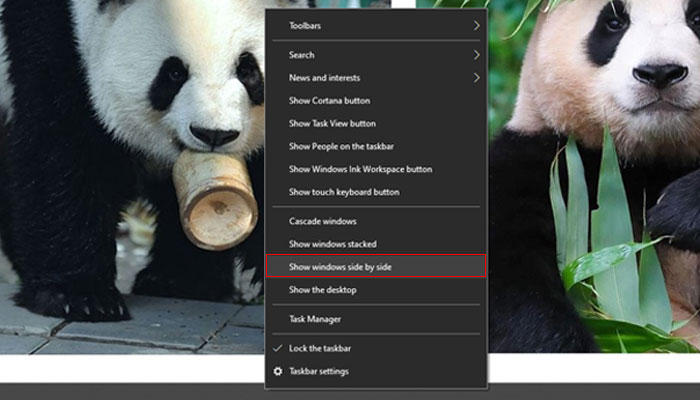
Bước 2: Muốn màn hình quay trở lại trạng thái ban đầu hãy nhấn chuột phải vào vào thanh Taskbar => Sau đó chọn Undo Show all windows side by side.
.jpg)
Trên đây là một số chia sẻ cơ bản về cách chia đôi màn hình máy tính, iSolution chúc bạn thực hiện thành công!